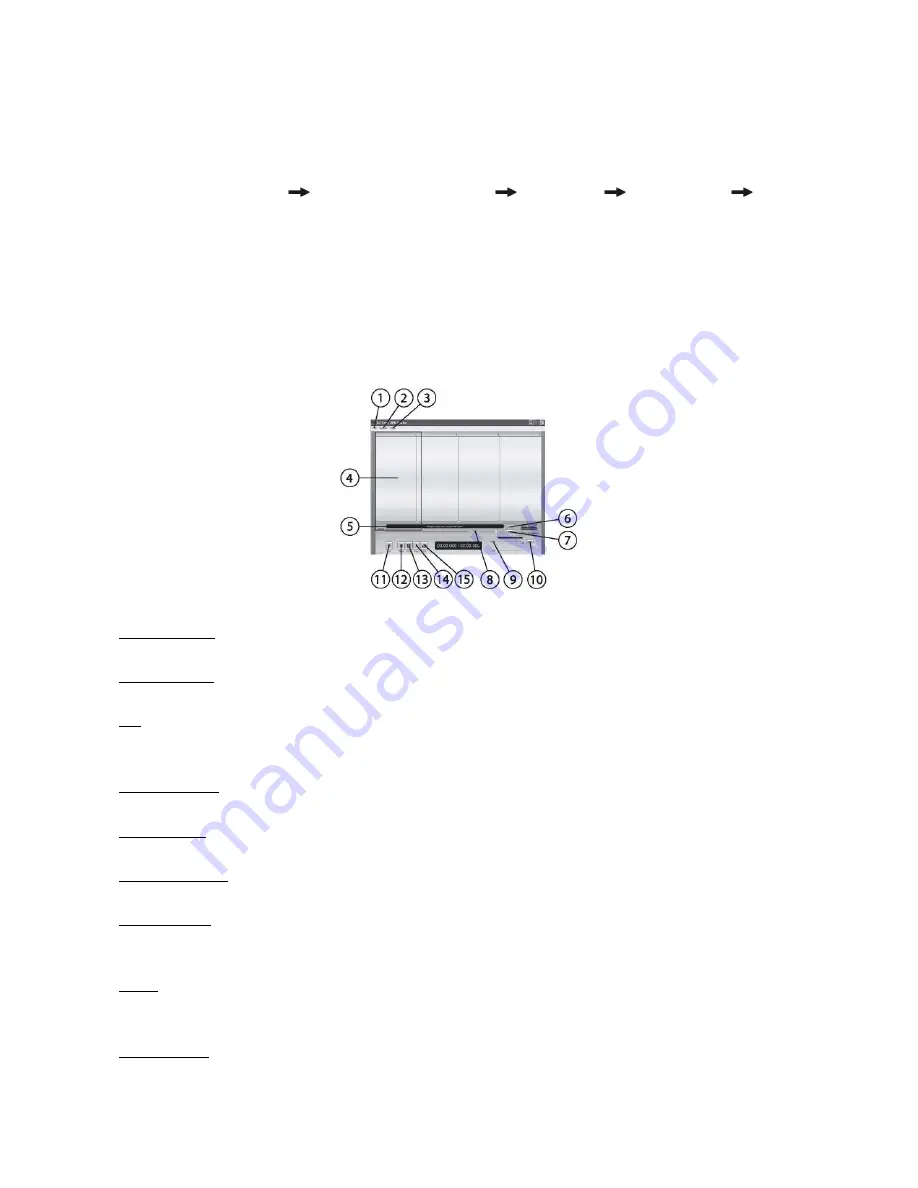
21
LE STUDIO VIRTUEL D‘ENREGISTREMENT
Après ces quelques étapes simples, votre studio d’enregistrement virtuel sera prêt.
1.
Branchez l’ampli USB à votre PC via le câble USB fourni.
2.
Branchez votre instrument ou micro au port instrument sur le dessus de l’ampli USB.
3.
Placez le bouton d’amplification au milieu.
4. Cliquez sur „Start“
„Tous les programmes“
„DJ-Tech“
„UBMStudio“
„UBM
Studio“ afin de démarrer le programme. Le menu des options apparaît quand vous démarrez le
programme pour la première fois. Voir les consignes du paragraphe „Le menu des options“ (voir
p. 54).
5.
Placez le bouton „Main“ au milieu.
Description
Une fois le studio d’enregistrement virtuel démarré, vous avez accès aux options suivantes. Vous
pouvez ouvrir les onglets suivants dans la barre du dessus.
• 1. File
Load Scene…
Ouvre un enregistrement au format „*.scn“.
Save Scene…
Enregistre un fichier au format „*.scn“.
Exit
Ferme le programme.
• 2. Option
Minimum View
Cache le cadre Windows de la fenêtre „UBMStudio“.
Normal View
Affichage classique de la fenêtre „UBMStudio“.
Full-screen View
Affiche l’arrière-plan DJ-Tech par dessus le bureau Windows.
Factory Reset
Rétablit le programme aux paramètres par défaut. Tous les réglages précédemment
effectués
sont supprimés.
Setup
Ouvre le menu des options. Voir le paragraphe „Le menu des options“ (voir p. 54).
• 3. Help
View Manual
Ouvre un fichier PDF du mode d’emploi. Ce fichier est en anglais.
• 4. Périphériques
Summary of Contents for UBM SOLO
Page 1: ...USER MANUAL 1 26...
Page 28: ...27...






































